Даний функціональний розділ CRM системи призначений для додавання та керування базою потенційних клієнтів компанії. Доступна можливість ручного створення ліда, імпорт списку з файлу або інтеграція з вашими сайтами за допомогою плагіна.
Інструкція з використання
Розділ «Ліди» вашої CRM системи Easy Busy дозволяє швидко переглядати дані потенційних клієнтів у вигляді списку. Для більшої зручності, вся інформація відображається у вигляді колонок: Лід, Ел. пошта, Місто, Країна, Продавець та Команда продажу. Гнучко налаштувати інтерфейс можливо завдяки іконкам виду в верхній правій частині вікна.
Використання плагіну Контактна форма -> Лід
Щоб отримати код автоматизованої лід-форми для інтеграції з вашим сайтом, перейдіть у «Консоль» та натисніть на пункт «Панель управління». Далі виконайте такі кроки:

- У лівій бічній панелі перейдіть до розділу «Плагіни».
- Натисніть на іконку налаштувань (шестерня).
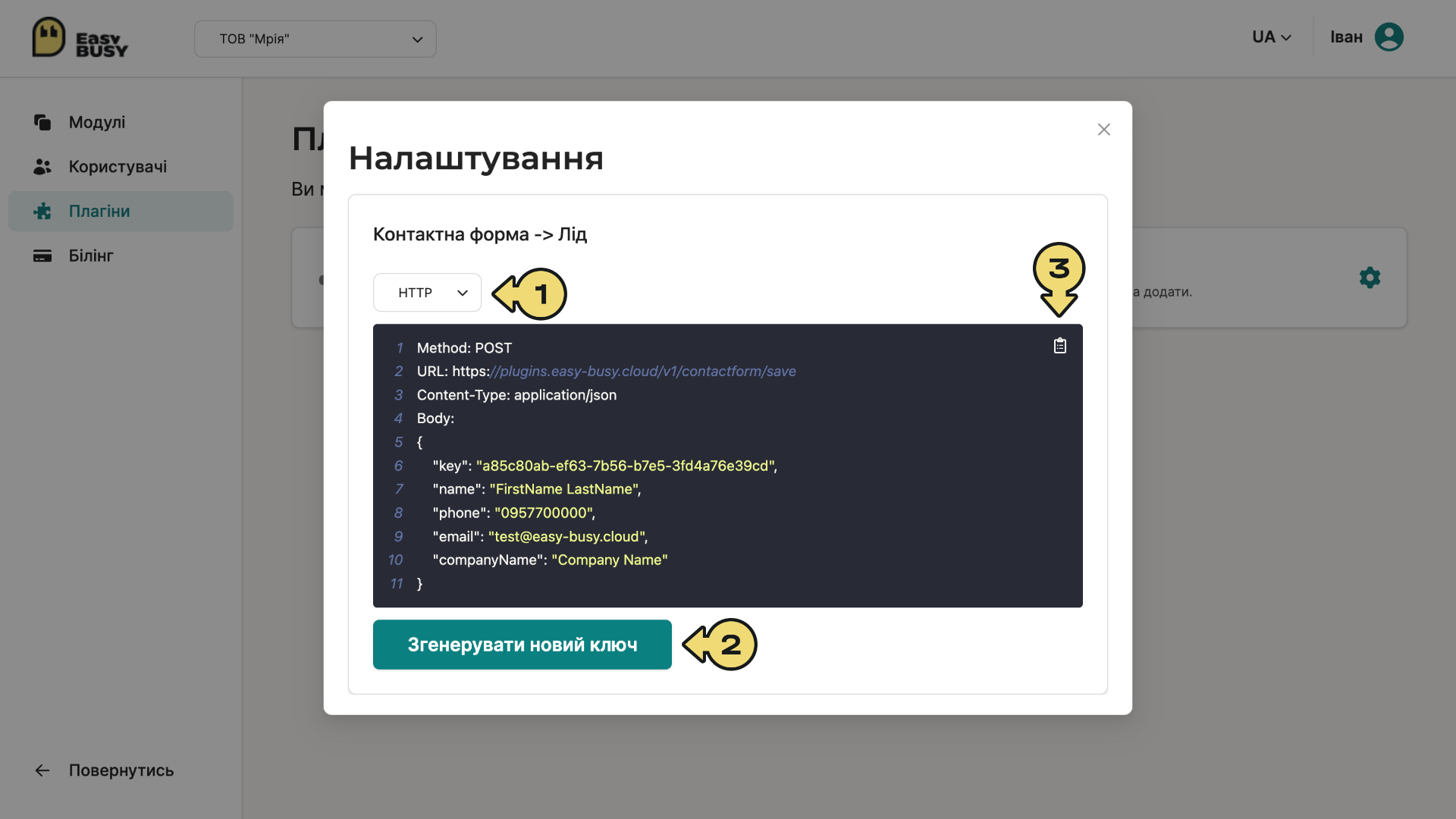
- Оберіть тип коду (HTTP або JavaScript).
- Натисніть кнопку «Згенерувати новий ключ».
- Скопіюйте код форми та вставте на ваш сайт.
Надалі всі користувачі, які залишили заявку в лід-формі, будуть автоматично відображатись у розділі «Ліди». Для виконання дій з окремими лідами (видалити, експортувати, втрачено, та ін.) — позначте необхідний лід галочкою у чекбоксі та клацніть на значок «Дії».
Імпорт лідів з файлу
Окрім інтеграції плагіну збору лідів з вашим торгівельним майданчиком, ви можете скористатися опцією імпорту записів з існуючого файлу Excel.
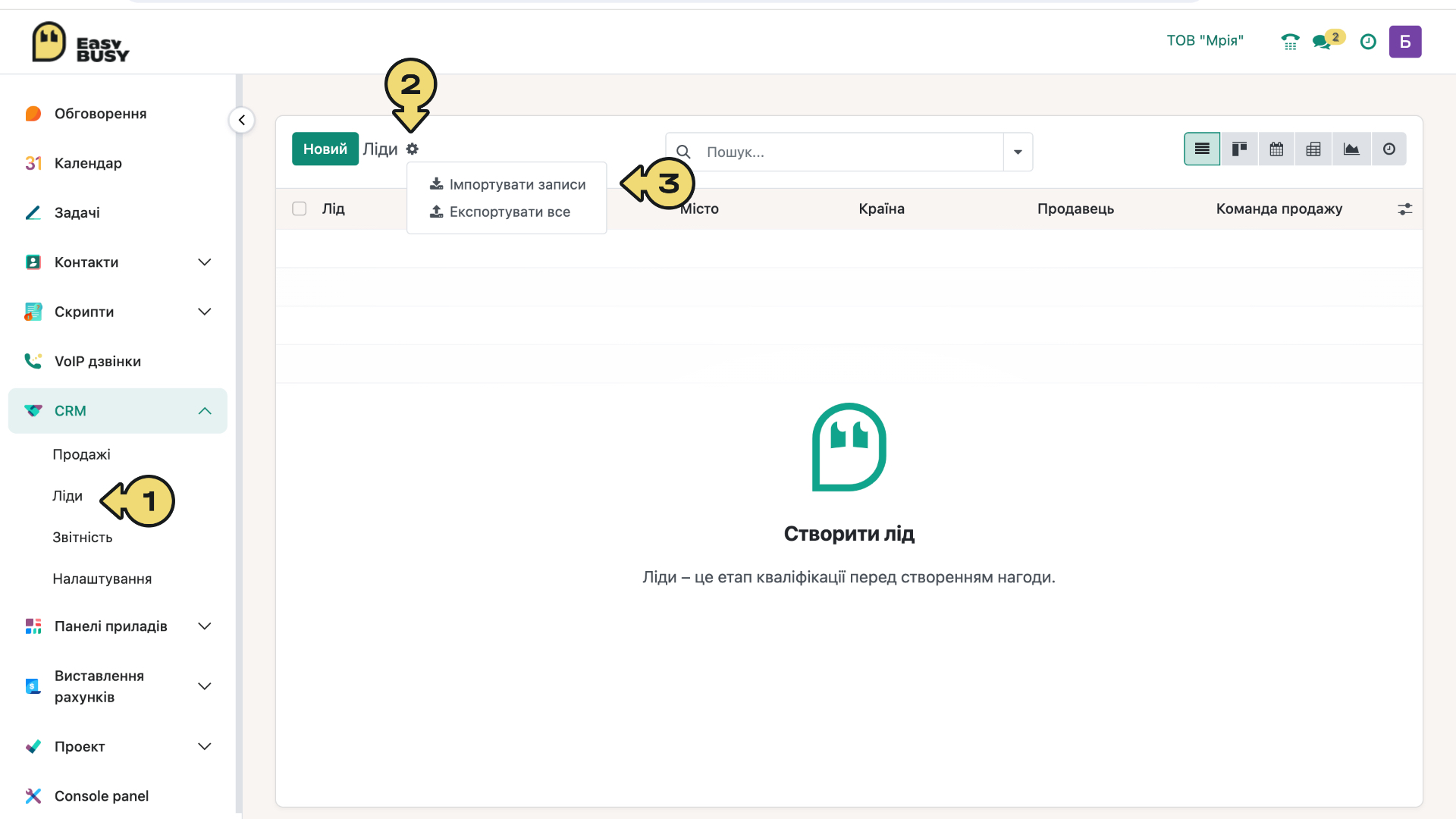
- Перейдіть до розділу «Ліди» CRM модулю.
- Клацніть на іконці налаштувань (шестерня)
- Оберіть пункт «Імпортувати записи».
Натисніть кнопку «Завантажити файл» та оберіть необхідний документ з компʼютеру.*
* Системою підтримується завантаження файлів у форматі .xls або CSV. Якщо ви бажаєте скачати приклад Excel файлу, натисніть кнопку «Імпортувати шаблон для лідів та нагод».
Експорт лідів з CRM
У деяких випадках вам може стати у нагоді можливість експортувати базу лідів на свій компʼютер. Для цього:
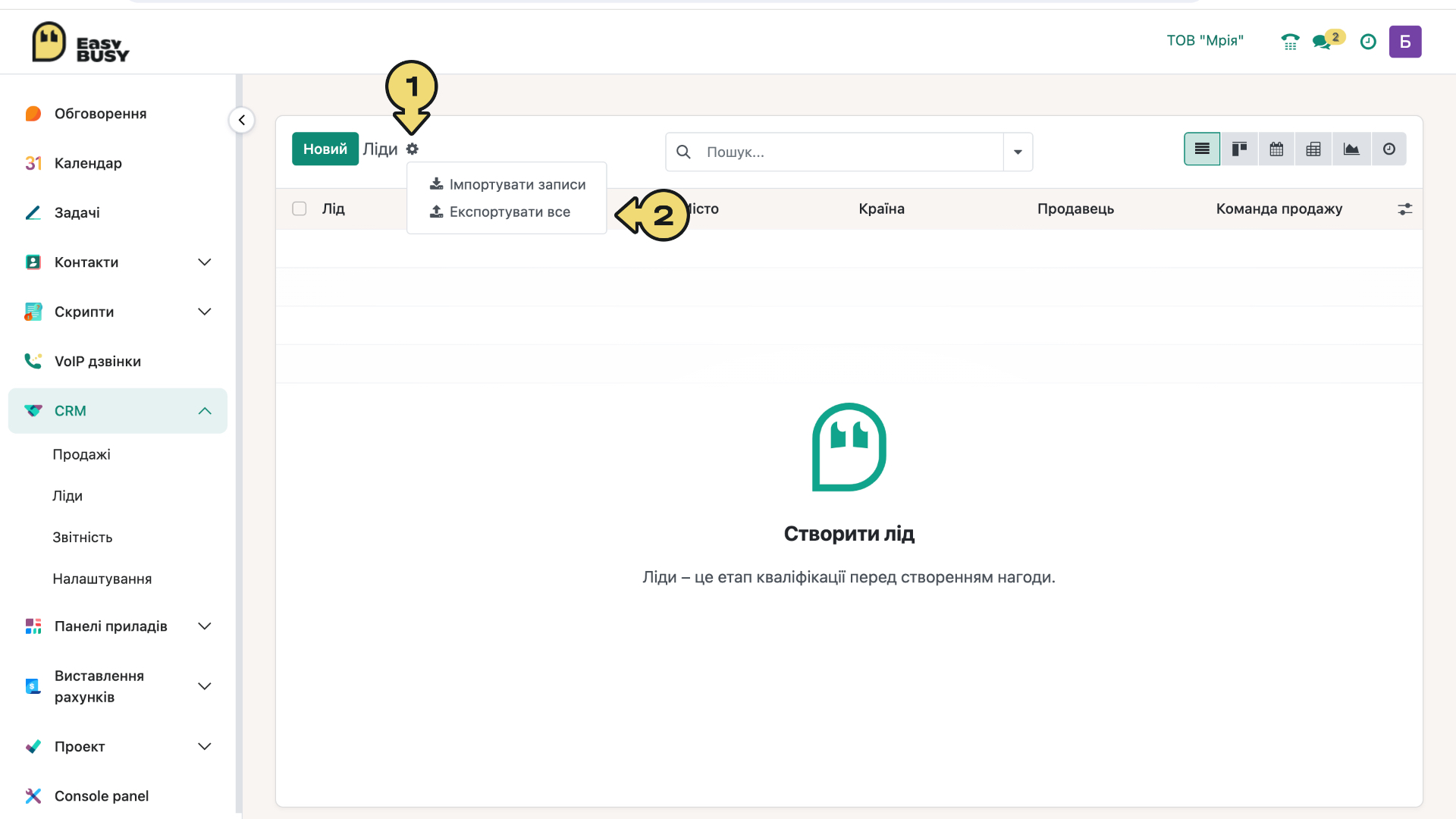
- Клацніть на іконці налаштувань (шестерня).
- Оберіть пункт «Експортувати все».
Вкажіть місце для збереження на компʼютері та завантажте файл.
Ручне створення ліда
Окрім використання лід-форм та імпорту записів з файлу, ви можете швидко додавати окремих лідів вручну.
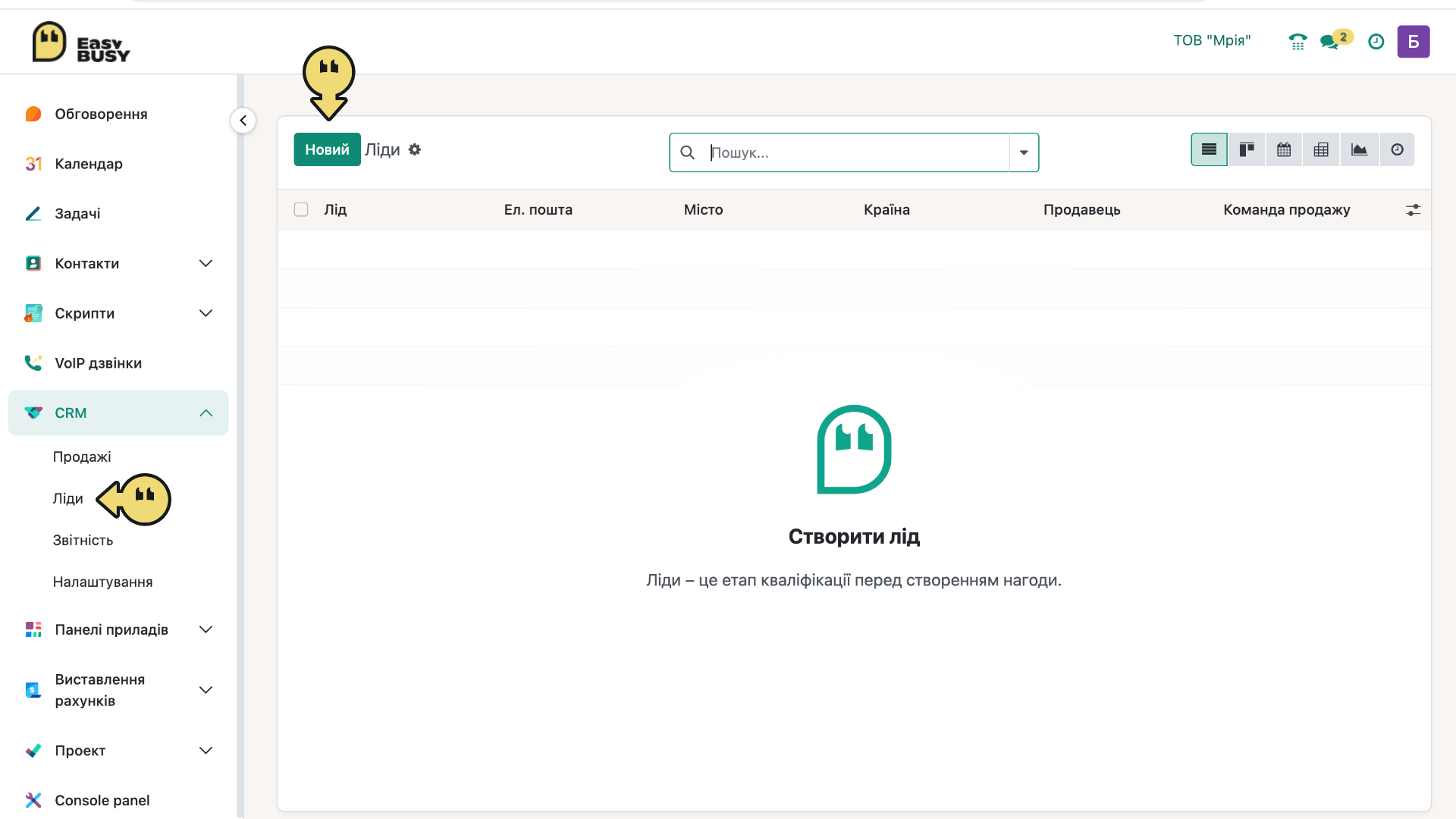
- Перейдіть до розділу «Ліди».
- Натисніть кнопку «Новий».
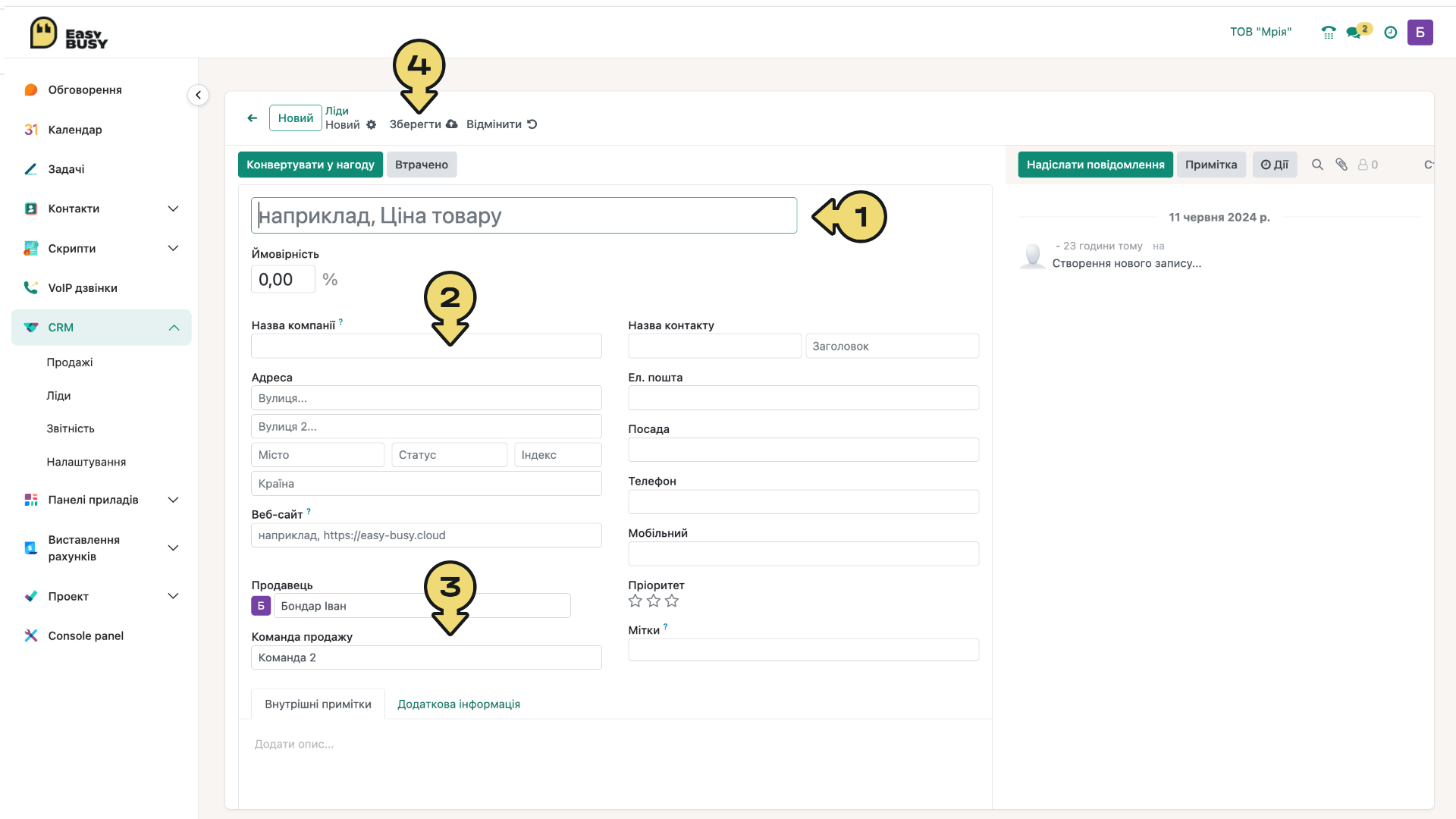
- Зазначте причину додавання нового ліда.
- Заповніть поля контактних даних, реквізитів компанії, процентну ймовірність здійснення продажу.
- Оберіть відповідального продавця та команду продажу (не обовʼязково).
- Натисніть «Зберегти» лід.
Конвертація ліда у нагоду
Не покидаючи вікна додавання ліда, ви можете відразу конвертувати його у нагоду або ж позначити як «Втрачено». Для створення угоди натисніть кнопку «Конвертувати у нагоду».
У вікні, що відкриється, налаштуйте вашу угоду:
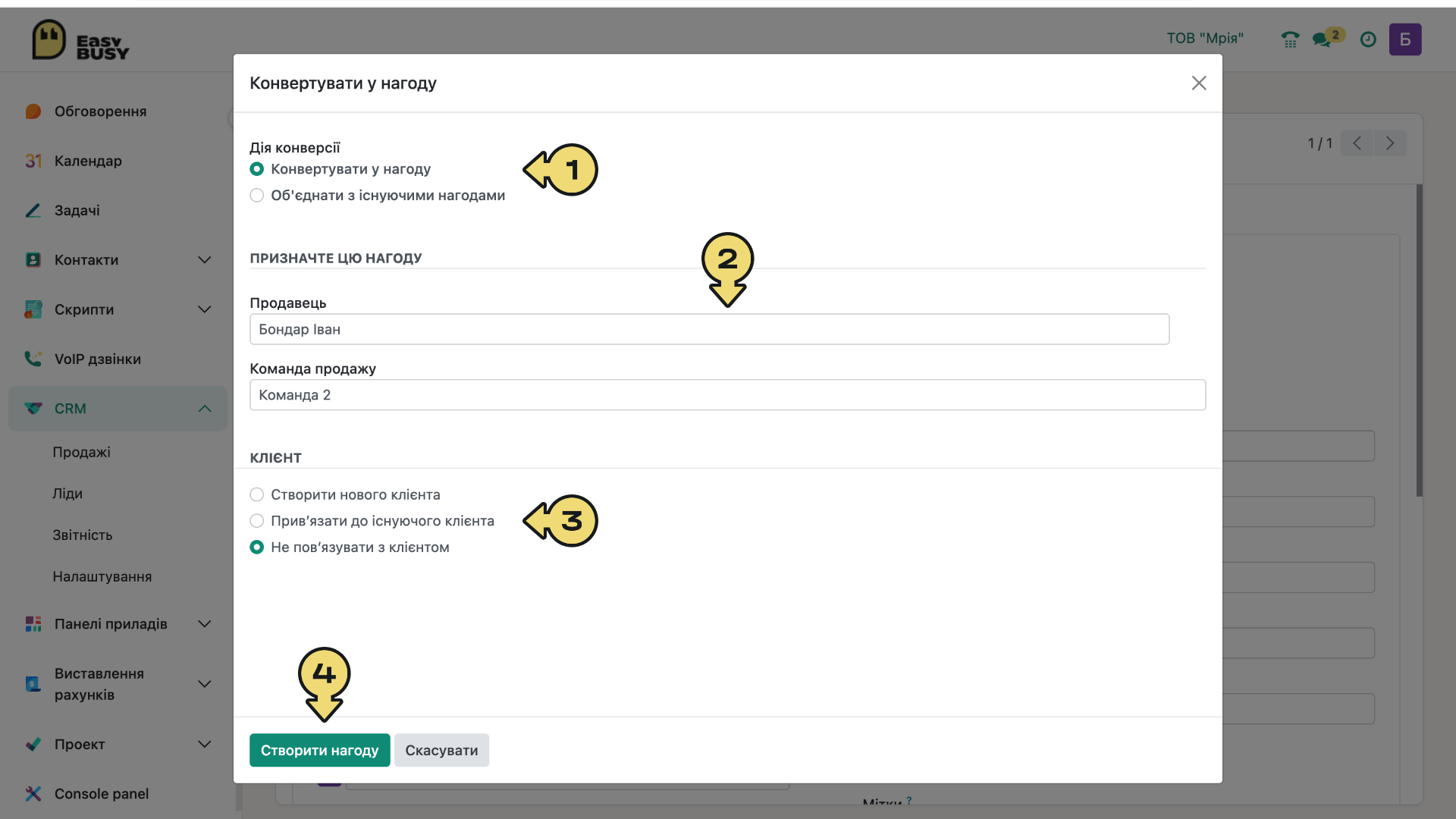
- В розділі «Дія конверсії» визначте чи створюється нова нагода, або ж лід об’єднується з існуючою нагодою.
- Призначте відповідального продавця та команду продажу, якщо це не було зроблено на попередньому етапі створення ліда*.
- У пункті «Клієнт» помітьте галочкою чи створюється новий клієнт, або ж додайте його до існуючого. За потреби оберіть «Не повʼязувати з клієнтом».
- Натисніть кнопку «Створити нагоду».
*Інформація про права на призначення відповідальних співробітників та команд наведена у розділі «Права доступу».
